CDR教程:有哪些方法可以描摹位图成矢量图?
来源:网络收集 点击: 时间:2024-07-16方法一:
打开CDR,选中导入图片,然后点击菜单栏【位图】——【中心线描摹】——【技术图解】或【线条画】。
 2/3
2/3方法二:
选中导入图片,然后点击菜单栏【位图】——【轮廓描摹】子菜单有6种描摹方法可以选择,大家按需要进行对应选择即可进行相应调整。
 3/3
3/3方法三:
选中图片后,点击属性栏上面的【描摹位图】,在下拉框中有多种描摹方法可以进行快速相应的选择。
 效果调整方法介绍 1/8
效果调整方法介绍 1/8点击相应的描摹方法后,会出现相同的对话框,在打开的对话框左上角可以点击选择预览方法来查看调整的效果预览。
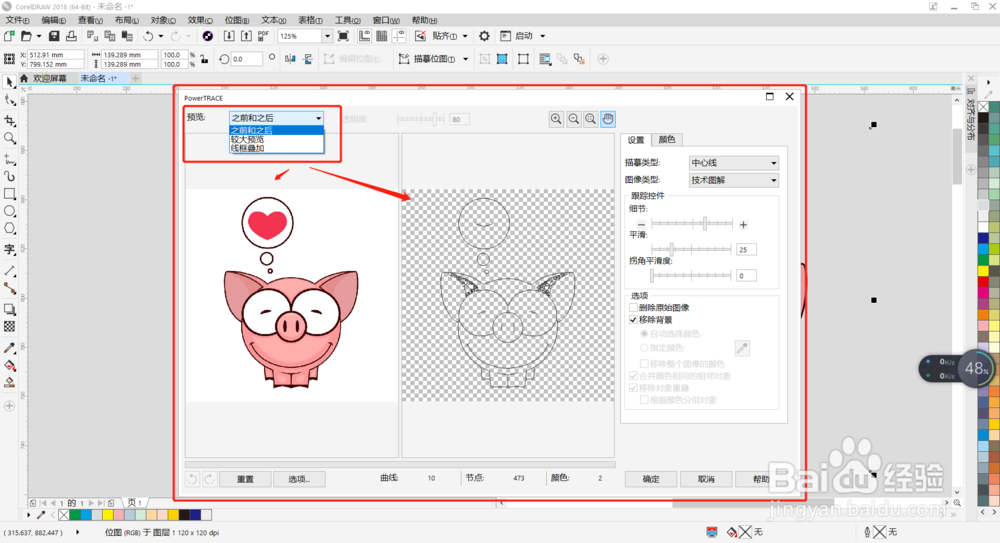 2/8
2/8在预览窗格上面有【放大】【缩小】【平移】等工具可以选择后在预览图上操作。
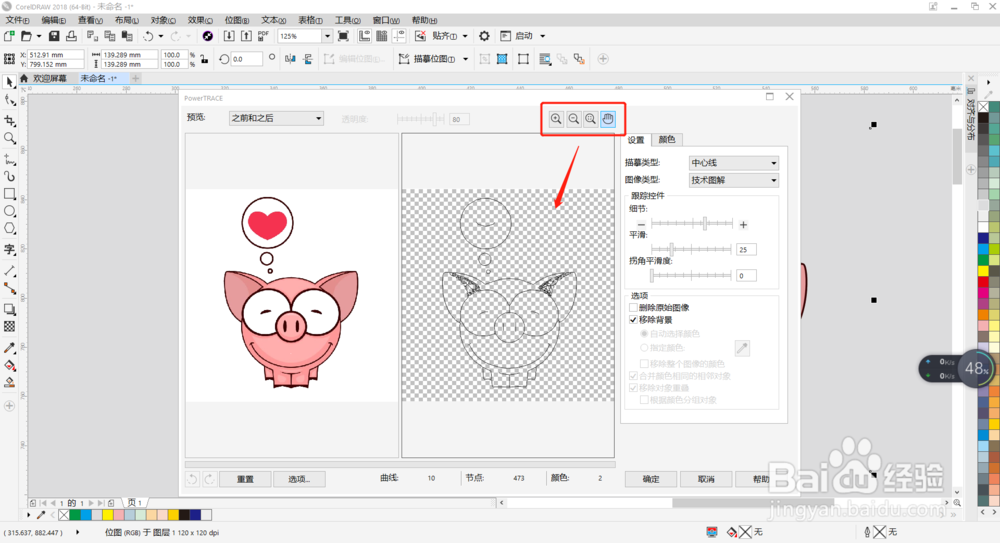 3/8
3/8在描摹类型下选择相应的描摹方式,这里选择的是【轮廓】。
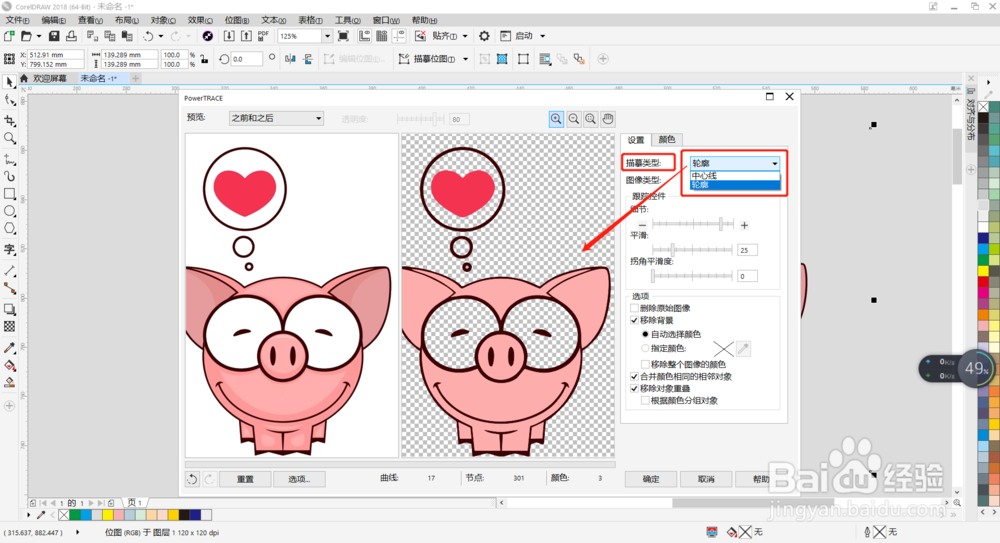 4/8
4/8在图像类型下有6种类型可以选择,这里选择的是【剪贴画】。
 5/8
5/8选择好类型后,可以在【跟踪控件】中调整相应的【细节】和【平滑】数值,使描摹的对你更加的精确漂亮。
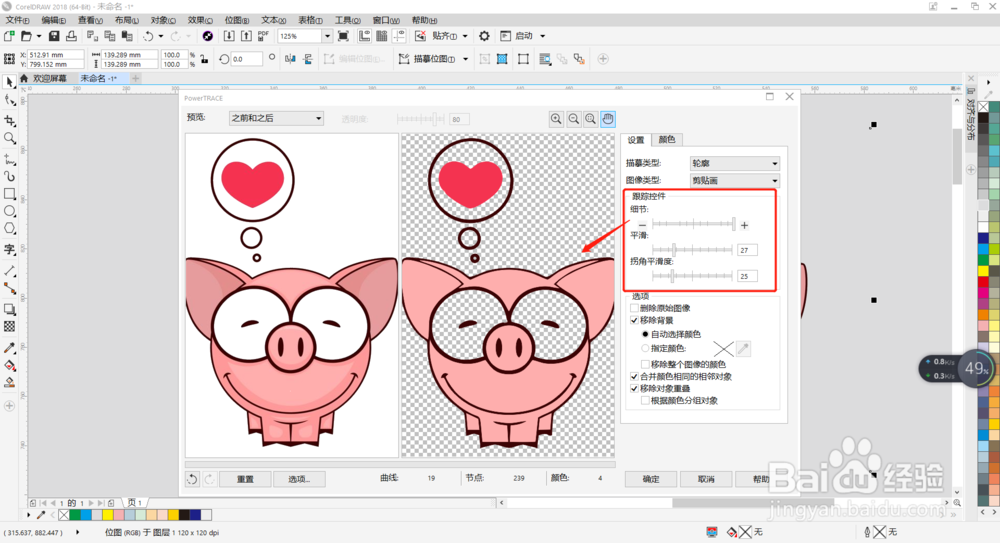 6/8
6/8在选项下面,如果勾选【删除原始图像】即调整后的图像只有修改过后的矢量对象,反之则原图和修改后的矢量对像都会同时存在。勾选【移除背景】并用吸管选择【指定颜色】后,即可移除对像中的指定颜色。
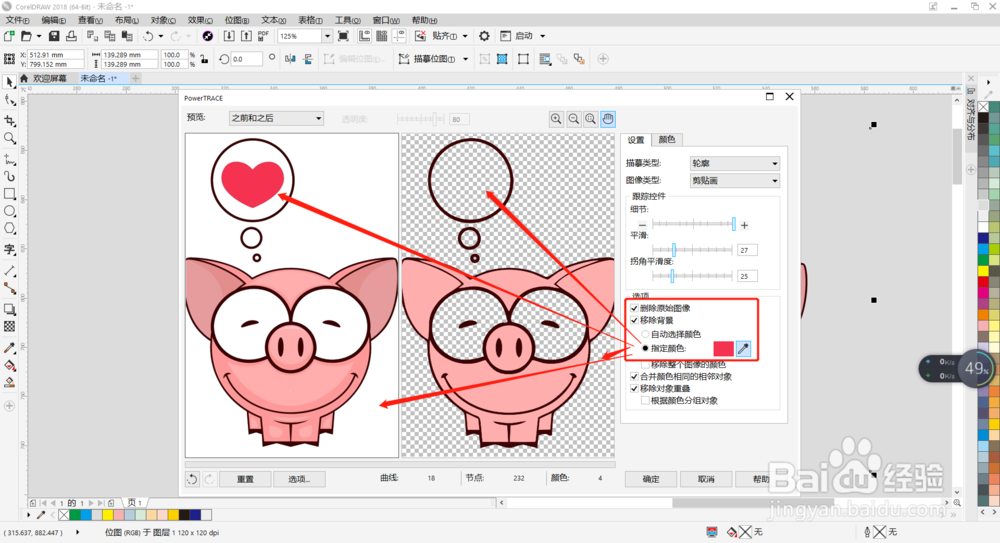 7/8
7/8勾选【合并颜色相同的相邻对象】时,可以把原图中相邻相近的颜色合并成为同一种颜色。
勾选【移除对象重叠】时,修改后的矢量对象不会有色块重叠在一起哦,都是单独的色块对象。
勾选【根据颜色分组对象】时,修改后的矢量对象会把相同但不相连的颜色合并成整体哦。
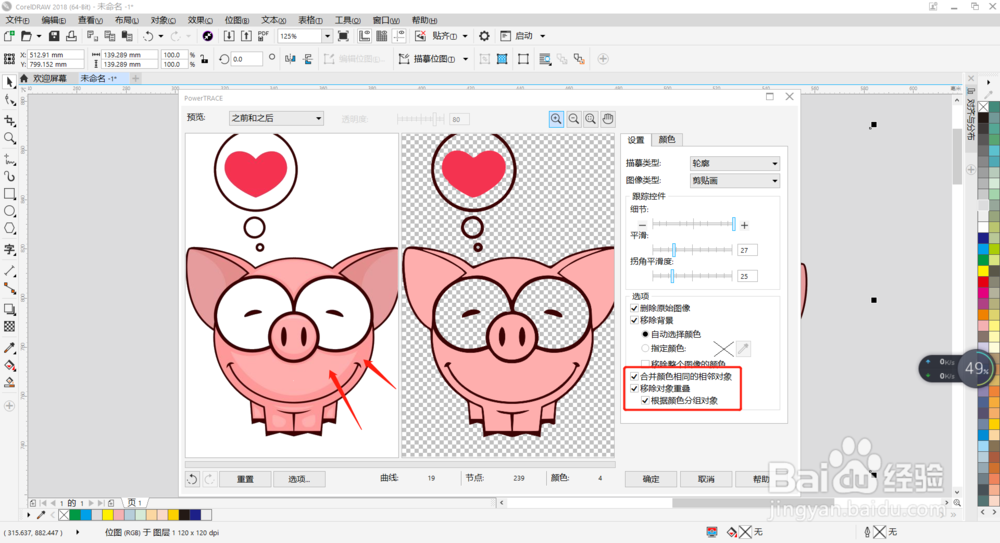 8/8
8/8效果对比:大家可以看下图,左边是原图,右边红框框着的是描摹后的矢量对象,粉色色块已经被分组成整体了哦,方便我们选择和调整颜色。
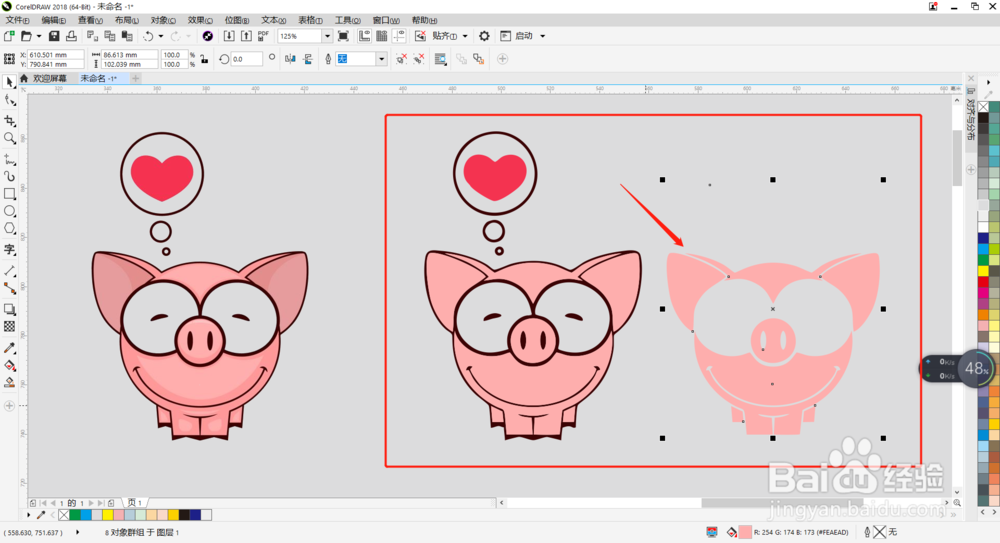 总结:1/1
总结:1/1【方法介绍】
1.打开CDR,选中导入图片,然后点击菜单栏【位图】——【中心线描摹】——【技术图解】或【线条画】。
2.选中导入图片,然后点击菜单栏【位图】——【轮廓描摹】子菜单有6种描摹方法可以选择,大家按需要进行对应选择即可进行相应调整。
3.选中图片后,点击属性栏上面的【描摹位图】,在下拉框中有多种描摹方法可以进行快速相应的选择。
【效果调整方法介绍 】
4.点击相应的描摹方法后,会出现相同的对话框,在打开的对话框左上角可以点击选择预览方法来查看调整的效果预览。
5.在预览窗格上面有【放大】【缩小】【平移】等工具可以选择后在预览图上操作。
6.在描摹类型下选择相应的描摹方式,这里选择的是【轮廓】。
7.在图像类型下有6种类型可以选择,这里选择的是【剪贴画】。
8.选择好类型后,可以在【跟踪控件】中调整相应的【细节】和【平滑】数值,使描摹的对你更加的精确漂亮。
9.在选项下面,如果勾选【删除原始图像】即调整后的图像只有修改过后的矢量对象,反之则原图和修改后的矢量对像都会同时存在。勾选【移除背景】并用吸管选择【指定颜色】后,即可移除对像中的指定颜色。
10.勾选【合并颜色相同的相邻对象】时,可以把原图中相邻相近的颜色合并成为同一种颜色。勾选【移除对象重叠】时,修改后的矢量对象不会有色块重叠在一起哦,都是单独的色块对象。勾选【根据颜色分组对象】时,修改后的矢量对象会把相同但不相连的颜色合并成整体哦。
11.效果对比:大家可以看下图,左边是原图,右边红框框着的是描摹后的矢量对象,粉色色块已经被分组成整体了哦,方便我们选择和调整颜色。
注意事项tips1:根据图像的不同选择不同的描摹方法,可以将图像精确描摹成矢量图。
tips2:简单图形描摹得会好一些,太复杂或像素低的图像描摹效果不是很好哦。
描摹位图改图像为矢量图版权声明:
1、本文系转载,版权归原作者所有,旨在传递信息,不代表看本站的观点和立场。
2、本站仅提供信息发布平台,不承担相关法律责任。
3、若侵犯您的版权或隐私,请联系本站管理员删除。
4、文章链接:http://www.1haoku.cn/art_961903.html
 订阅
订阅